Jednou z nejviditelnějších změn uživatelského rozhraní Windows 11 je vycentrovaná nabídka Start a hlavní panel. Umístění těchto položek může být něco, co byste chtěli vyzkoušet ve Windows 10.
Položky můžete připnout a přinutit je zůstat ve středu hlavního panelu v dolní části obrazovky. Není to úplně stejné jako Windows 11, ale je to tak blízko, jak se dostanete bez použití aplikace třetí strany.
Pokud však chcete zkusit vycentrovat hlavní panel Windows 10 tak, aby se podobal Windows 11, musíte udělat následující.
Jak vycentrovat hlavní panel Windows 10
Vycentrování hlavního panelu ve Windows 10 vám neposkytne přesné prostředí Windows 11. Největší rozdíl je v tom, že tlačítko Start bude stále umístěno vlevo. Některé ikony však můžete připnout do středu, takže i když se nejedná o skutečnou replikaci, umožňuje vám to použít prostředí ve stylu Windows 11 na počítač s Windows 10.
Chcete-li vycentrovat hlavní panel Windows 10, postupujte takto:
- Klepněte pravým tlačítkem myši na prázdnou oblast na hlavním panelu v počítači se systémem Windows 10 a zrušte zaškrtnutí možnosti Zamknout celý hlavní panel v nabídce.

- Znovu klikněte pravým tlačítkem na hlavní panel a vyberte Panely nástrojů > Odkazy .
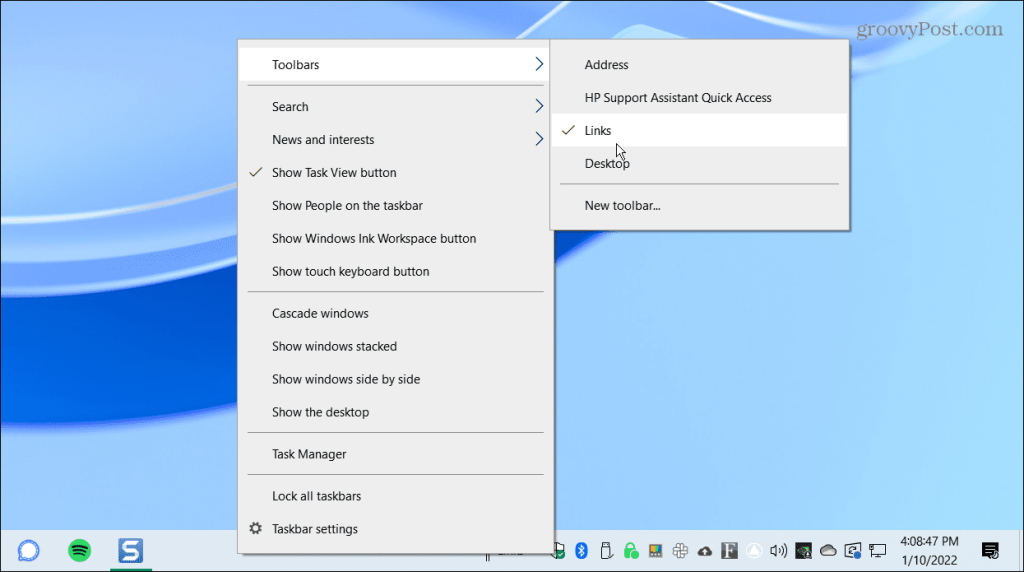
- Nyní klikněte pravým tlačítkem myši na Odkazy v pravé dolní části hlavního panelu a poté v nabídce stiskněte Zobrazit text a Zobrazit název . Po výběru se vedle každé možnosti zobrazí značka zaškrtnutí.

- Před odkazem byste měli vidět dvě svislé čáry . Klikněte a přetáhněte Odkazy na levou stranu hlavního panelu poblíž tlačítka Start .
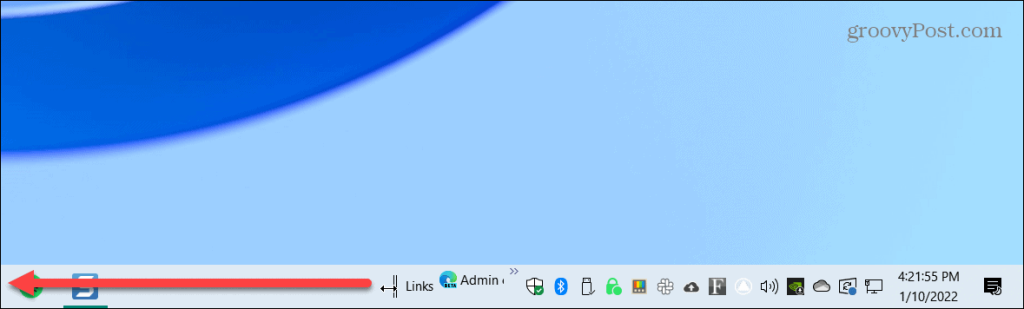
- Odkazy by se měly přesunout napravo od ikon tlačítka Start , Zobrazení úkolů a Hledat , pokud je máte povoleno.
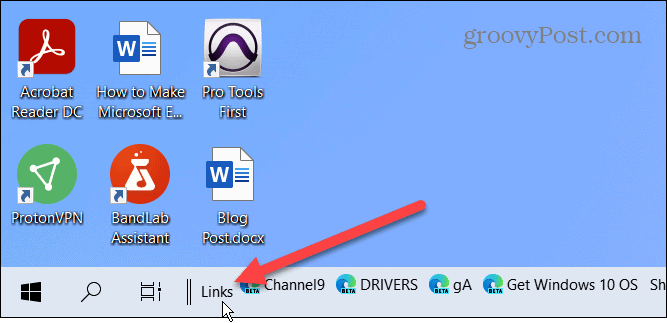
- Přesunutím odkazů doleva se připnuté ikony přichytí na pravou stranu hlavního panelu. Přetáhněte dvě svislé čáry zleva doprava. Vaše připnuté ikony se nepřeskočí, ale můžete je ručně vidět, jak vyskakují jednu po druhé. Ikony se nevystředí automaticky, takže je budete muset vycentrovat co nejlépe na obrazovce.
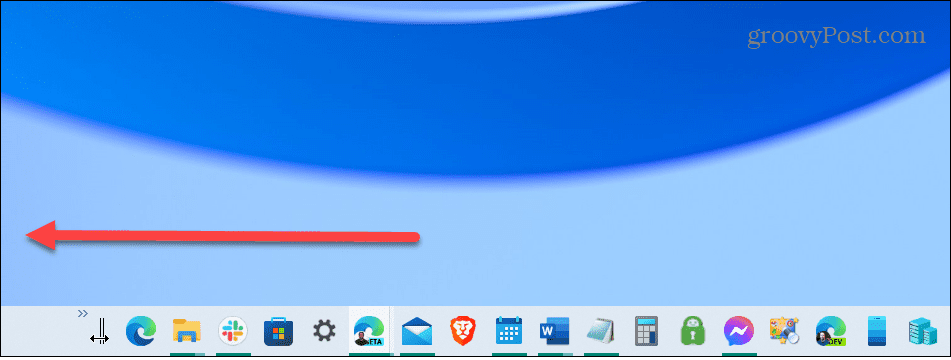
- Po přesunutí věcí klikněte pravým tlačítkem na hlavní panel a zrušte zaškrtnutí políčka Zobrazit text a Zobrazit nadpis .
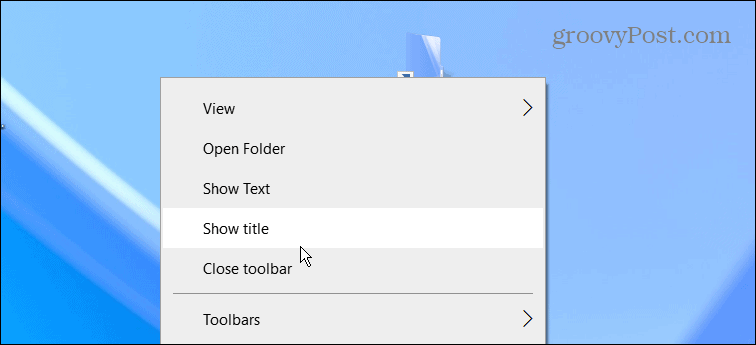
- Odkazy by se již neměly zobrazovat na hlavním panelu. Naposledy klikněte pravým tlačítkem na hlavní panel a v nabídce zaškrtněte možnost Uzamknout všechny hlavní panely .
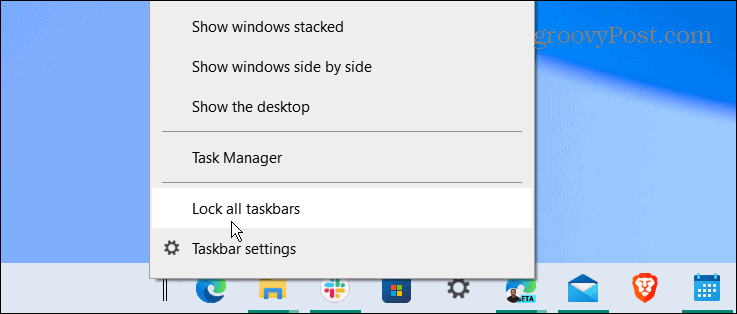
A je to. Vaše připnuté ikony by měly být vystředěny a aplikace můžete spouštět stejně jako předtím, než byly vystředěny.
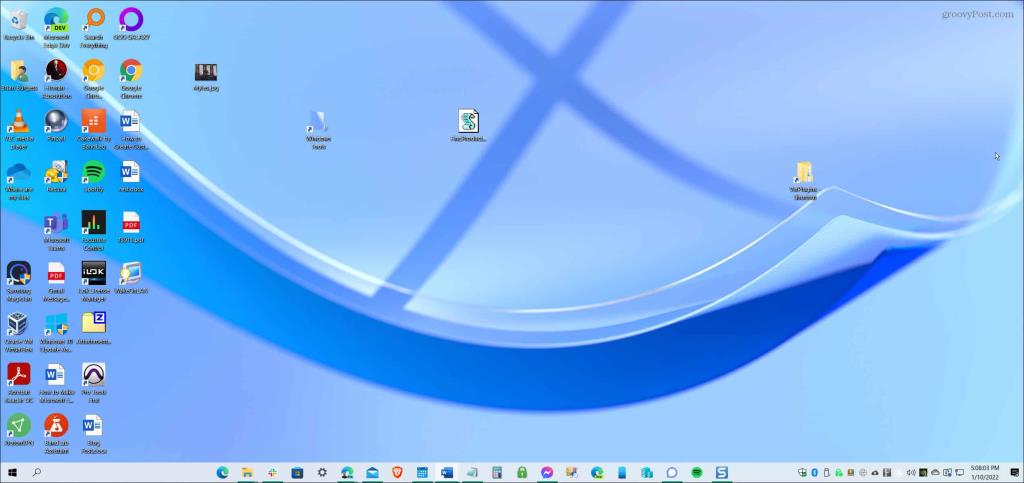
Pokud se vám nelíbí váš vzhled, použijte výše uvedené kroky a přetáhněte odkazy zpět doprava. Pro čistší vzhled je také dobré odstranit pole Hledat z hlavního panelu.
Přizpůsobení počítačů se systémem Windows 10 a 11
Zatímco výše uvedené kroky vám neposkytnou skutečný hlavní panel Windows 11, je to tak blízko, jak jen můžete dosáhnout pomocí vestavěných funkcí Windows 10. Pokud však chcete opravdu vycentrovat nabídku Start, budete si muset nainstalovat Stardock Start 11 . Tato aplikace třetí strany stojí 5,99 $ a poskytuje lepší hlavní panel ve stylu Windows 11 ve Windows 10 spolu s řadou dalších funkcí přizpůsobení.
Ve srovnání s Windows 11 nabízí Windows 10 několik dalších možností přesunutí hlavního panelu (kromě této). Můžete také změnit velikost hlavního panelu ve Windows 11 pomocí některých úprav registru.
Zatímco rozhraní Windows 11 má vycentrovaný hlavní panel a nabídku Start, je možné je přesunout do levého rohu . Podívejte se na tyto tipy pro Windows 10 pro vylepšený pracovní postup pro vyšší produktivitu. Pokud nejste fanouškem novinek, můžete také zakázat widget Zprávy a zájmy ve Windows 10 .
![[VYRIEŠENÉ] „Tomuto vydavateľovi bolo zablokované spustenie softvéru na vašom počítači“ v systéme Windows 10 [VYRIEŠENÉ] „Tomuto vydavateľovi bolo zablokované spustenie softvéru na vašom počítači“ v systéme Windows 10](https://img2.luckytemplates.com/resources1/images2/image-2750-0408150428174.jpg)

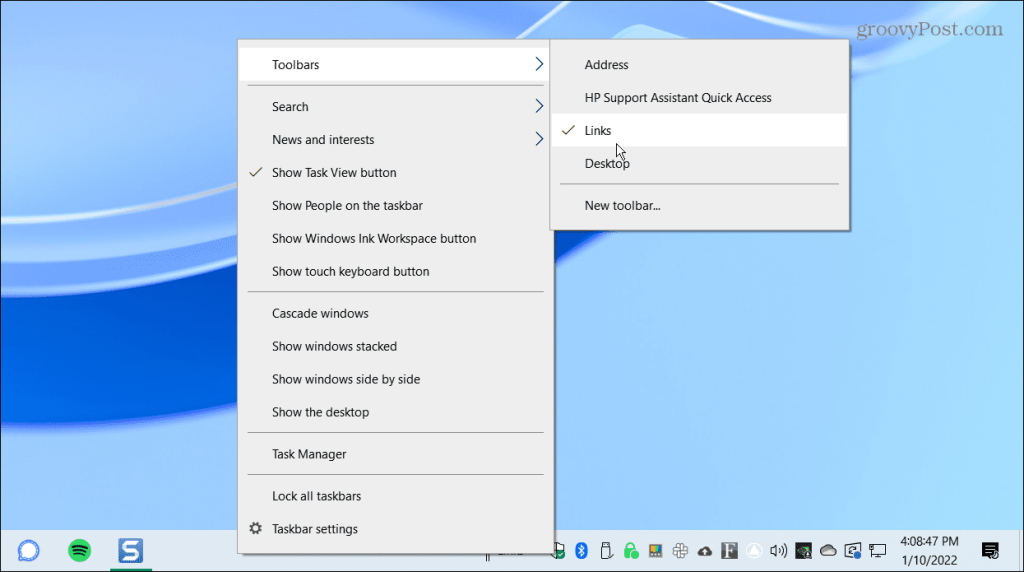

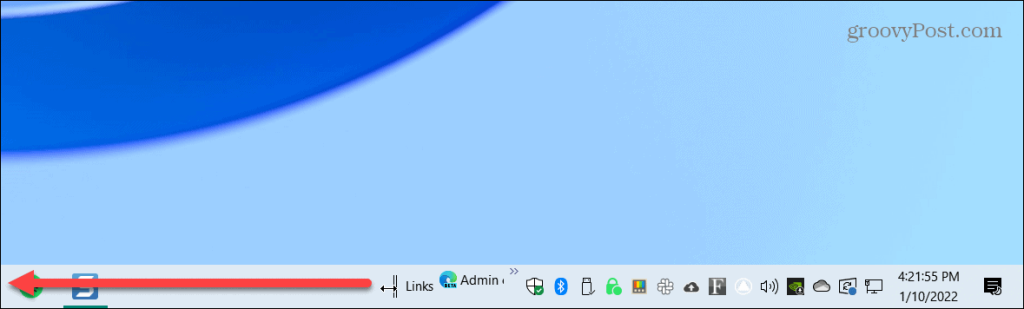
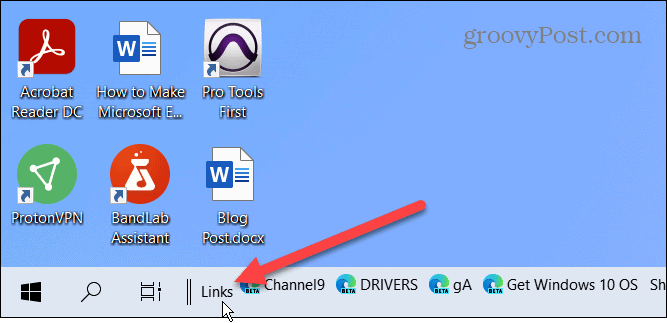
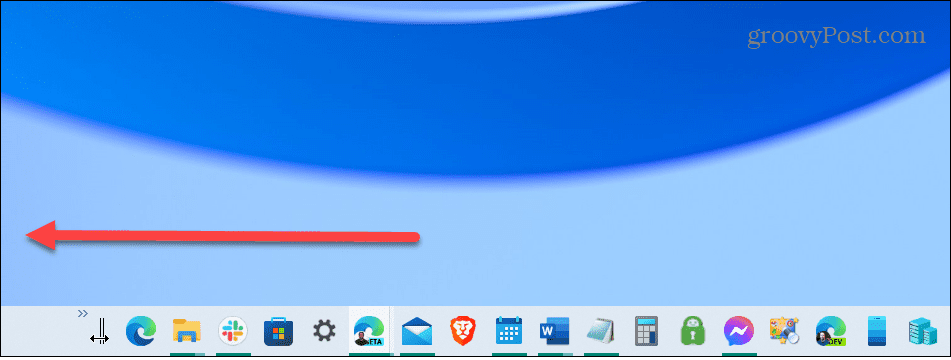
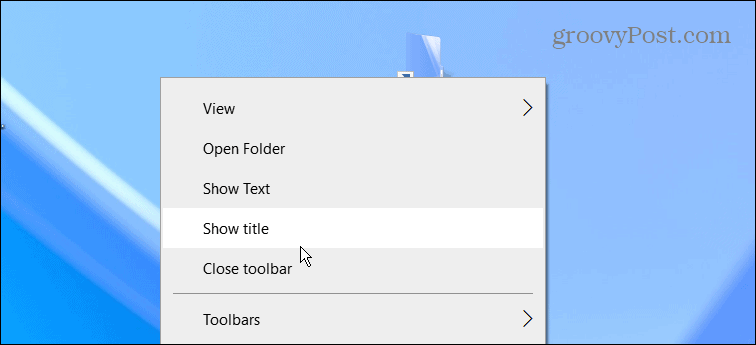
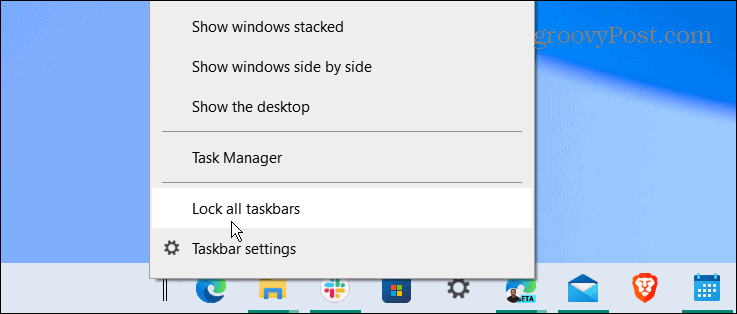
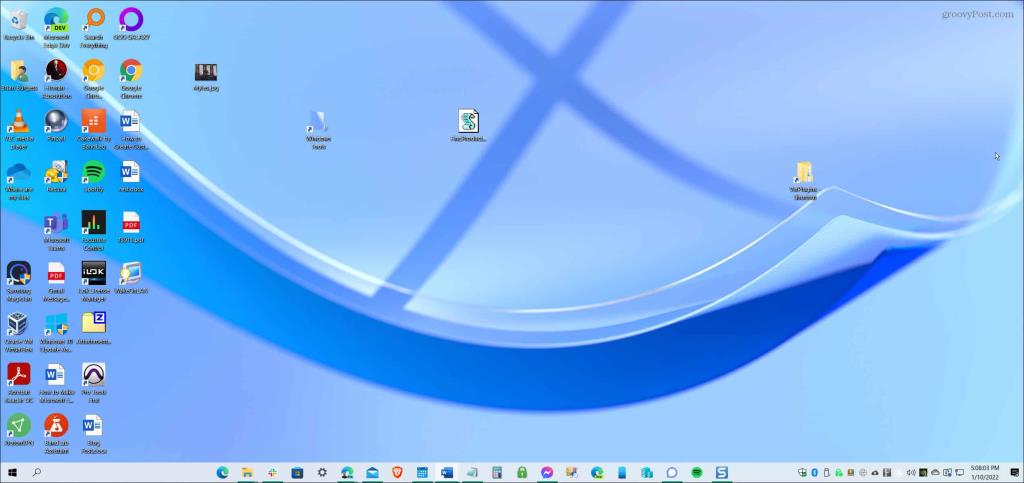

![[OPRAVENÉ] Kód chyby 0x80070035 Sieťová cesta sa nenašla v systéme Windows 10 [OPRAVENÉ] Kód chyby 0x80070035 Sieťová cesta sa nenašla v systéme Windows 10](https://img2.luckytemplates.com/resources1/images2/image-1095-0408150631485.png)






![Chyba 1058: Službu nelze spustit Windows 10 [VYŘEŠENO] Chyba 1058: Službu nelze spustit Windows 10 [VYŘEŠENO]](https://img2.luckytemplates.com/resources1/images2/image-3772-0408151015489.png)